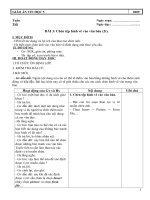Tin 6: CHÈN HÌNH ẢNH VÀO VĂN BẢN
Bạn đang xem bản rút gọn của tài liệu. Xem và tải ngay bản đầy đủ của tài liệu tại đây (2.71 MB, 32 trang )
<span class='text_page_counter'>(1)</span><div class='page_container' data-page=1>
<b>SỞ GIÁO DỤC VÀ ĐÀO TẠO VĨNH PHÚC</b>
<b>Cuộc thi Thiết kế bài giảng e-Learning năm học 2017-2018</b>
Bài giảng:
Bài 19. Thêm hình ảnh để minh họa
Mơn: Tin học lớp 6
Giáo viên: Nguyễn Thị Thu Hằng
Điện thoại di động: 01666821008
Trường THCS Thượng Trưng:
Xã Thượng Trưng - huyện Vĩnh Tường - tỉnh Vĩnh Phúc:
</div>
<span class='text_page_counter'>(2)</span><div class='page_container' data-page=2>
<b>Để tìm kiểm một từ ( dãy kí tự ) trong văn bản ta </b>
<b>dùng lệnh nào trong các lệnh sau đây:</b>
Trả lời đúng - nhấn phím
bất kỳ để tiếp tục
Trả lời đúng - nhấn phím
bất kỳ để tiếp tục
Trả lời sai - nhấn phím bất
kỳ để tiếp tục
Trả lời sai - nhấn phím bất
kỳ để tiếp tục
Bạn phải trả lời câu hỏi
trước khi tiếp tục!
Bạn phải trả lời câu hỏi
trước khi tiếp tục! CHẤP NHẬN LÀM LẠI
A) File\Find...
B) Edit\Find...
</div>
<span class='text_page_counter'>(3)</span><div class='page_container' data-page=3>
<b>Để thay thế một dãy kí tự này bằng một dãy kí tự khác </b>
<b>trong văn bản ta dùng lệnh nào trong các lệnh sau đây?</b>
Trả lời đúng - nhấn phím
bất kỳ để tiếp tục
Trả lời đúng - nhấn phím
bất kỳ để tiếp tục
Trả lời sai - nhấn phím bất
kỳ để tiếp tục
Trả lời sai - nhấn phím bất
kỳ để tiếp tục
Bạn phải trả lời câu hỏi
trước khi tiếp tục!
Bạn phải trả lời câu hỏi
trước khi tiếp tục! CHẤP NHẬN LÀM LẠI
A) File\ Replace...
B) Edit\ Find and Replace.
C) Format\ Replace...
</div>
<span class='text_page_counter'>(4)</span><div class='page_container' data-page=4>
KIỂM TRA BÀI CŨ
<b>Điểm đạt được của bạn là: {score}</b>
<b>Số điểm tối đa là : {max-score}</b>
<b>Tổng số câu trả lời đúng là: {total-attempts}</b>
Question Feedback/Review Information
Will Appear Here
Question Feedback/Review Information
Will Appear Here
</div>
<span class='text_page_counter'>(5)</span><div class='page_container' data-page=5></div>
<span class='text_page_counter'>(6)</span><div class='page_container' data-page=6>
<b>THÊM HÌNH ẢNH ĐỂ MINH HỌA</b>
<b>Bài 19. </b>
</div>
<span class='text_page_counter'>(7)</span><div class='page_container' data-page=7>
<b>MỤC TIÊU BÀI HỌC</b>
<b>MỤC TIÊU BÀI HỌC</b>
-
Biết các thao tác chèn hình ảnh
vào văn bản.
-
<sub> Biết cách bố trí hình ảnh trên trang </sub>
</div>
<span class='text_page_counter'>(8)</span><div class='page_container' data-page=8>
<b>3. Thay đổi bố trí hình ảnh trên trang văn bản</b>
<b>2. Thay đổi kích thước hình ảnh</b>
<b>1. Chèn hình ảnh vào văn bản</b>
</div>
<span class='text_page_counter'>(9)</span><div class='page_container' data-page=9>
<b>BÀI 19. THÊM HÌNH ẢNH ĐỂ MINH HỌA</b>
<b>1. Chèn hình ảnh vào văn bản</b>
? Mục đích của việc chèn
</div>
<span class='text_page_counter'>(10)</span><div class='page_container' data-page=10>
Quan sát 2 văn bản sau, văn bản
nào đẹp hơn? Vì sao?
Trả lời đúng - nhấn phím
bất kỳ để tiếp tục
Trả lời đúng - nhấn phím
bất kỳ để tiếp tục
Trả lời sai - nhấn phím bất
kỳ để tiếp tục
Trả lời sai - nhấn phím bất
kỳ để tiếp tục
Bạn phải trả lời câu hỏi
trước khi tiếp tục!
Bạn phải trả lời câu hỏi
trước khi tiếp tục! CHẤP NHẬN LÀM LẠI
</div>
<span class='text_page_counter'>(11)</span><div class='page_container' data-page=11>
<b>BÀI 19. THÊM HÌNH ẢNH ĐỂ MINH HỌA</b>
<b>1. Chèn hình ảnh vào văn bản</b>
-
<sub> Hình ảnh minh hoạ thường được dùng trong văn </sub>
bản và làm cho nội dung của văn bản trực quan,
sinh động hơn.
</div>
<span class='text_page_counter'>(12)</span><div class='page_container' data-page=12>
<b>BÀI 19. THÊM HÌNH ẢNH ĐỂ MINH HỌA</b>
<b>1. Chèn hình ảnh vào văn bản</b>
<b>Hình ảnh được </b>
<b>tạo ra bằng cách </b>
<b>nào?</b>
<b>Hình ảnh được </b>
<b>tạo ra bằng cách </b>
<b>nào?</b>
Ảnh vẽ
Ảnh vẽ bằng phần
mềm
Ảnh vẽ bằng phần
mềm
Ảnh chụp
</div>
<span class='text_page_counter'>(13)</span><div class='page_container' data-page=13>
<b>BÀI 19. THÊM HÌNH ẢNH ĐỂ MINH HỌA</b>
<b>1. Chèn hình ảnh vào văn bản</b>
* Các dạng hình ảnh:
</div>
<span class='text_page_counter'>(14)</span><div class='page_container' data-page=14>
<b>1. Chèn hình ảnh vào văn bản</b>
* Để chèn hình ảnh vào văn bản, em thực hiện theo các
bước sau đây:
-Bước 1: Đưa trỏ chuột vào vị trí cần chèn
hình ảnh.
- Bước 2: Chọn Insert Picture Xuất hiện hộp
thoại Insert Picture.
<b>BÀI 19. THÊM HÌNH ẢNH ĐỂ MINH HỌA</b>
<b>Xuất hiện hộp </b>
<b>thoại insert </b>
<b>picture</b>
<b>Xuất hiện hộp </b>
<b>thoại insert </b>
</div>
<span class='text_page_counter'>(15)</span><div class='page_container' data-page=15>
<b>1. Chèn hình ảnh vào văn bản</b>
* Để chèn hình ảnh vào văn bản, em thực hiện theo các
bước sau đây:
- Bước 3: Nháy chon hình ảnh cần chèn.
- Bước 4: Nháy nút Insert để chèn.
<b>BÀI 19. THÊM HÌNH ẢNH ĐỂ MINH HỌA</b>
</div>
<span class='text_page_counter'>(16)</span><div class='page_container' data-page=16>
<b>1. Chèn hình ảnh vào văn bản</b>
* Để chèn hình ảnh vào văn bản, em thực hiện theo các
bước sau đây:
-Bước 1: Đưa trỏ chuột vào vị trí cần chèn hình ảnh.
- Bước 2: Chọn Insert Picture Xuất hiện hộp thoại
Insert Picture.
- Bước 3: Nháy chọn hình ảnh cần chèn.
- Bước 4: Nháy nút Insert để chèn.
</div>
<span class='text_page_counter'>(17)</span><div class='page_container' data-page=17>
<b>1. Chèn hình ảnh vào văn bản</b>
<b>Có thể thực hiện sao chép, </b>
<b>xóa hay di chuyển các hình </b>
<b>ảnh trong văn bản được </b>
<b>khơng? Nếu được thì bằng </b>
<b>cách nào?</b>
Hình ảnh cũng là một đối tượng của văn bản, nên
ta cũng có thể chèn nhiều loại hình ảnh khác nhau
vào bất kì vị trí nào trong văn bản, có thể sao chép
xố hình ảnh hay di chuyển tới vị trí khác trong văn
bản bằng các nút lệnh Copy , Cut , Paste
</div>
<span class='text_page_counter'>(18)</span><div class='page_container' data-page=18>
<b>1. Chèn hình ảnh vào văn bản</b>
<b>Cho biết hình nào trong 2 trang văn </b>
<b>bản bên cạnh là khơng hợp lý?</b>
<b>Vì sao?</b>
<b>Vì hình ảnh trong văn bản 2 quá lớn so </b>
<b>với trang văn bản, một phần nằm </b>
<b>ngồi văn bản</b>
<b>Hình ảnh trong văn bản 2 l khụng </b>
<b>hp lý</b>
Văn
bản 1
<b>BI 19. THấM HèNH NH ĐỂ MINH HỌA</b>
<b>Văn bản 1</b>
</div>
<span class='text_page_counter'>(19)</span><div class='page_container' data-page=19>
<b>1. Chèn hình ảnh vào văn bản</b>
<b>2. Thay đổi kích thước hình ảnh</b>
<b>B1: Nháy chuột trái lên hình ảnh.</b>
<b>B2: Xuất hiện 8 ô vuông nhỏ xung quanh hình ảnh.</b>
<b>B4: Nhấn và kéo thả chuột theo hướng cần thay đổi</b>
<b>B3: Đặt con trỏ chuột vào một trong 8 ơ vng đó </b>
<b>cho đến khi có dạng mũi tên </b>
<b>Thực hành</b>
</div>
<span class='text_page_counter'>(20)</span><div class='page_container' data-page=20>
<b>BÀI 19. THÊM HÌNH ẢNH ĐỂ MINH HỌA</b>
</div>
<span class='text_page_counter'>(21)</span><div class='page_container' data-page=21>
<b>1. Chèn hình ảnh vào văn bản</b>
<b>3. Thay đổi bố trí hình ảnh trên trang văn bản </b>
<b>3. Thay đổi bố trí hình ảnh trên trang văn bản </b>
<b>2. Thay đổi kích thước hình ảnh</b>
<b>BÀI 19. THÊM HÌNH ẢNH ĐỂ MINH HỌA</b>
<b>Để thay đổi cách bố trí hình ảnh, em thực hiện các </b>
<b>bước sau đây:</b>
<b> B1. Nháy chuột trên hình để chọn hình ảnh đó Format dải </b>
<b>lệnh ngữ cảnh Picture tools sẽ xuất hiện.</b>
</div>
<span class='text_page_counter'>(22)</span><div class='page_container' data-page=22>
<b>1. Chèn hình ảnh vào văn bản</b>
<b>3. Thay đổi bố trí hình ảnh trên trang văn bản </b>
<b>3. Thay đổi bố trí hình ảnh trên trang văn bản </b>
<b>B2. Chọn nút lệnh Text wrapping.</b>
<b>2. Thay đổi kích thước hình ảnh</b>
</div>
<span class='text_page_counter'>(23)</span><div class='page_container' data-page=23>
<b>1. Chèn hình ảnh vào văn bản</b>
<b>3. Thay đổi bố trí hình ảnh trên trang văn bản </b>
<b>3. Thay đổi bố trí hình ảnh trên trang văn bản </b>
<b>2. Thay đổi kích thước hình ảnh</b>
<b>BÀI 19. THÊM HÌNH ẢNH ĐỂ MINH HỌA</b>
<b>B3. Chọn các kiểu bố trí hình ảnh trên văn bản.</b>
</div>
<span class='text_page_counter'>(24)</span><div class='page_container' data-page=24>
<b>1. Chèn hình ảnh vào văn bản</b>
<b>3. Thay đổi bố trí hình ảnh trên trang văn bản </b>
<b>3. Thay đổi bố trí hình ảnh trên trang văn bản </b>
<b>2. Thay đổi kích thước hình ảnh</b>
<b>BÀI 19. THÊM HÌNH ẢNH ĐỂ MINH HỌA</b>
Chọn kiểu
Square
(H/ả nằm trên
</div>
<span class='text_page_counter'>(25)</span><div class='page_container' data-page=25>
<b>1. Chèn hình ảnh vào văn bản</b>
<b>3. Thay đổi bố trí hình ảnh trên trang văn bản </b>
<b>3. Thay đổi bố trí hình ảnh trên trang văn bản </b>
<b>2. Thay đổi kích thước hình ảnh</b>
<b>BÀI 19. THÊM HÌNH ẢNH ĐỂ MINH HỌA</b>
<b>Chọn kiểu </b>
<b>Tight (Văn </b>
</div>
<span class='text_page_counter'>(26)</span><div class='page_container' data-page=26>
<b>1. Chèn hình ảnh vào văn bản</b>
<b>3. Thay đổi bố trí hình ảnh trên trang văn bản </b>
<b>3. Thay đổi bố trí hình ảnh trên trang văn bản </b>
<b>2. Thay đổi kích thước hình ảnh</b>
<b>BÀI 19. THÊM HÌNH ẢNH ĐỂ MINH HỌA</b>
</div>
<span class='text_page_counter'>(27)</span><div class='page_container' data-page=27>
<b>Em có thể chèn nhiều loại hình ảnh khác nhau </b>
<b>vào bất kì vị trí nào trong văn bản?.</b>
Trả lời đúng - nhấn phím
bất kỳ để tiếp tục
Trả lời đúng - nhấn phím
bất kỳ để tiếp tục
Trả lời sai - nhấn phím bất
kỳ để tiếp tục
Trả lời sai - nhấn phím bất
kỳ để tiếp tục
Bạn phải trả lời câu hỏi
trước khi tiếp tục!
Bạn phải trả lời câu hỏi
trước khi tiếp tục! CHẤP NHẬN LÀM LẠI
<b>CỦNG CỐ</b>
</div>
<span class='text_page_counter'>(28)</span><div class='page_container' data-page=28>
<b>Sau khi chèn hình ảnh vào văn bản, em có thể </b>
<b>thực hiện các thao tác nào với hình ảnh đó?</b>
Trả lời đúng - nhấn phím
bất kỳ để tiếp tục
Trả lời đúng - nhấn phím
bất kỳ để tiếp tục
Trả lời sai - nhấn phím bất
kỳ để tiếp tục
Trả lời sai - nhấn phím bất
kỳ để tiếp tục
Bạn phải trả lời câu hỏi
trước khi tiếp tục!
Bạn phải trả lời câu hỏi
trước khi tiếp tục! CHẤP NHẬN LÀM LẠI
A) Sao chép tới các vị trí khác nhau.
B) Di chuyển tới các vị trí khác nhau.
C) Xóa hình ảnh đó.
</div>
<span class='text_page_counter'>(29)</span><div class='page_container' data-page=29>
<b>Sau khi chèn hình ảnh có thể thay đổi kích thước </b>
<b>hình ảnh được khơng?</b>
Trả lời đúng - nhấn phím
bất kỳ để tiếp tục
Trả lời đúng - nhấn phím
bất kỳ để tiếp tục
Trả lời sai - nhấn phím bất
kỳ để tiếp tục
Trả lời sai - nhấn phím bất
kỳ để tiếp tục
Bạn phải trả lời câu hỏi
trước khi tiếp tục!
Bạn phải trả lời câu hỏi
trước khi tiếp tục!
CHẤP NHẬN LÀM LẠI
A) Thay đổi được
</div>
<span class='text_page_counter'>(30)</span><div class='page_container' data-page=30>
CỦNG CỐ
<b>Điểm của bạn là: {score}</b>
<b>Điểm các câu hỏi là: {max-score}</b>
<b>Tổng số câu trả lời đúng: {total-attempts}</b>
Question Feedback/Review Information
Will Appear Here
Question Feedback/Review Information
Will Appear Here
</div>
<span class='text_page_counter'>(31)</span><div class='page_container' data-page=31>
<b>Hướng dẫn học bài</b>
</div>
<span class='text_page_counter'>(32)</span><div class='page_container' data-page=32>
<b>Tài liệu tham khảo</b>
1. Sách giáo khoa, Sách giáo viên Tin học 6.
2. Các thông tin tham khảo từ trang từ điển trực
tuyến Wikipedia:
</div>
<!--links-->